Бывают случаи когда при работе с какой либо программой или игрой она не отвечает или зависает.
или при запуске игры просто черный экран и все.
Для начало нужно приложению дать какое-то время на раздумья мин 5-10.
Если чуда не произошло, то переходим к грубым методам.
Также стоит учесть, что именно у вас зависло если приложение работает не в полном экране.
Пробуем подвигать мышку если не двигается, то только перезагрузка Пк с помощью клавиши reset на системном блоке или подержать клавишу power.
Если проблема возникла в полноэкранном режиме, например в игре то проверяем с помощью клавиш num Lock или Caps Lock.
Если при нажатии индикатор на лампочки не загорается и не тухнет, то значит завис именно компьютер, а не приложение.
Если реакция мыши и клавиш есть значит, закрываем зависшее приложение через «диспетчер задач».
Также можно начать сочетание клавиш alt+F4 в 50% помогает.
Для этого чтобы его запустить есть несколько способов.
Данные варианты описывал в данной статье.
Рассмотрим самый основной способ это нажатие клавиш alt+ctrl+del.
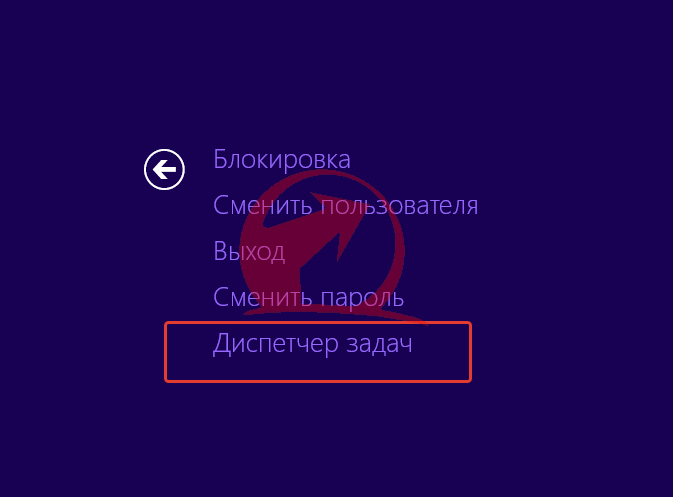
Далее выбираем «Диспетчер задач».
1 Выбираем программу, которая зависла в окне.
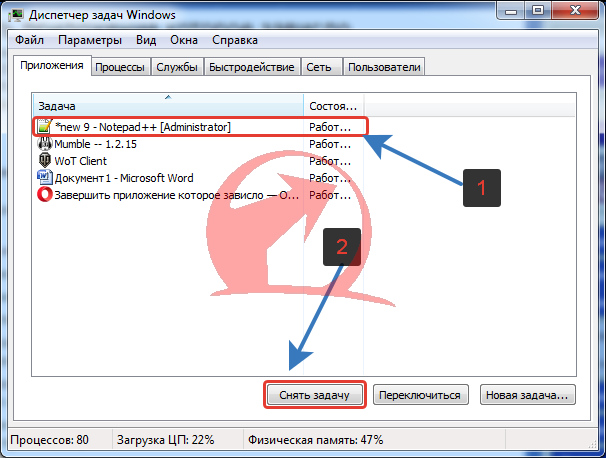
3 Пробуем нажать на кнопку «снять задачу», если реакции нет.
Поступаем следующим образом, нажимаем на зависшую программу правой клавишей.
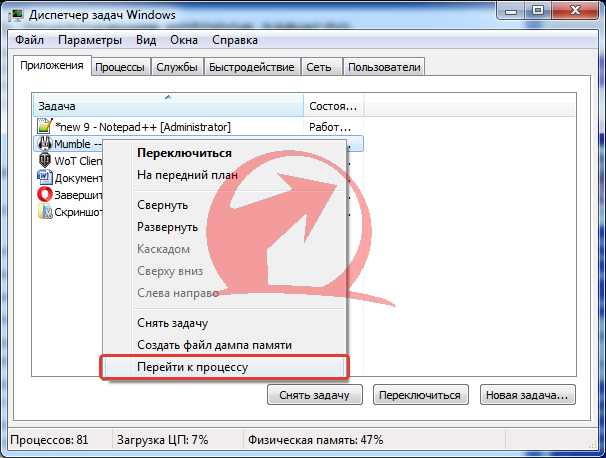
Жмем на «перейти к процессу» нас автоматически забросит на процесс который относиться к данной к программе.
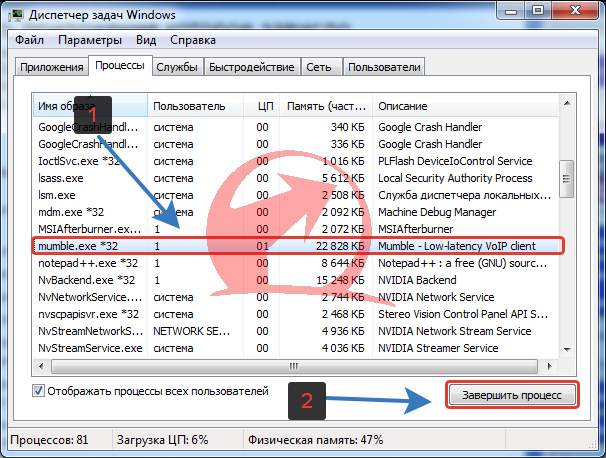
Жмем завершить процесс. Или же.
Жмем на нем правой клавишей, выбираем пункт «завершить процесс» на уведомлении о своих действиях нажимаем "Завершить процесс".
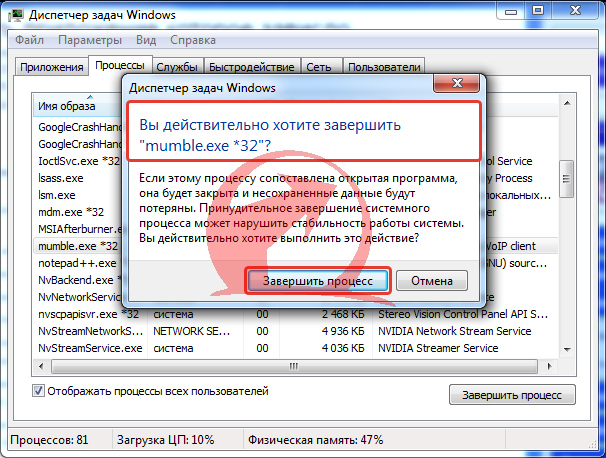
Задача должна быть завершена, если этого не произошло, то только через пуск перезагрузка.
Или же через эти кнопки только выбираем пункт выход из системы все приложения будут закрыты.
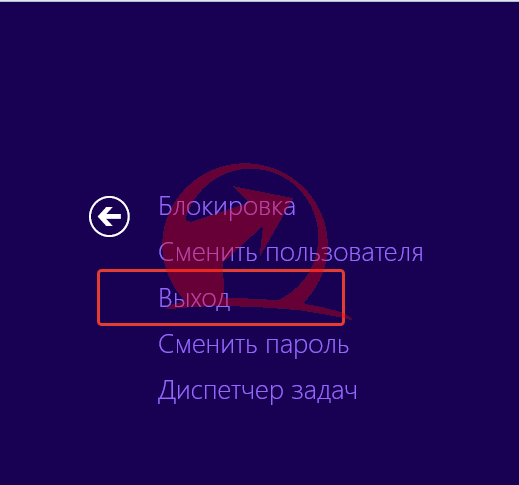
После нажимаем на профиль. Работаем заново это конечно быстрее чем ждать полную перезагрузку ПК.
Также стоит разобраться по чему происходят зависания.
Для начало проверяем перегрев и количество пыли внутри корпуса.